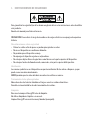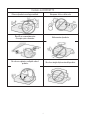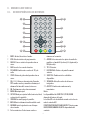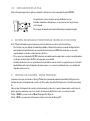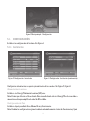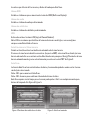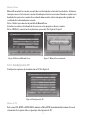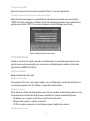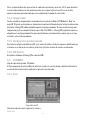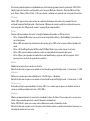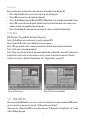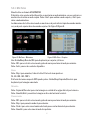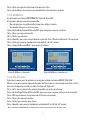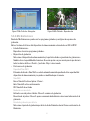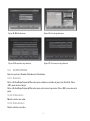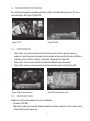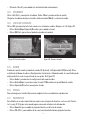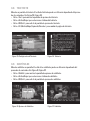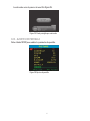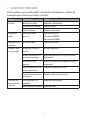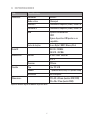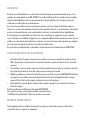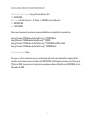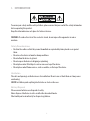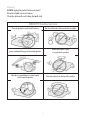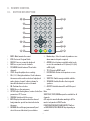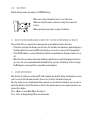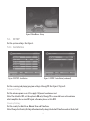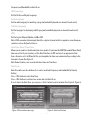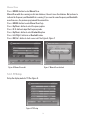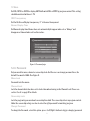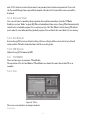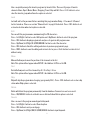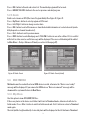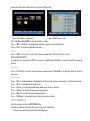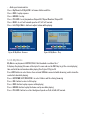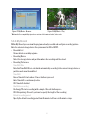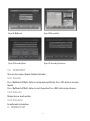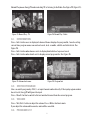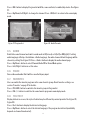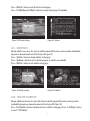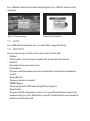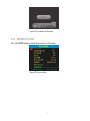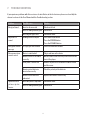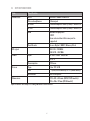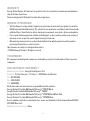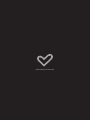ENERGY SISTEM TV1070/90 Manual de usuario
- Categoría
- Televisores portátiles
- Tipo
- Manual de usuario
Este manual también es adecuado para

Manual de Usuario / User Manual
Portable MultiMedia lCd tV
ENERGY
TV1070/90
TV2070/90
La página se está cargando...

Manual de Usuario
La página se está cargando...

3
1. INSTRUCCIONES DE SEGURIDAD
Para garantizar tu seguridad y la de los demás asegúrate de leer estas instrucciones antes de utilizar
este producto.
Guarda este manual para futura referencia.
PRECAUCIÓN: Para reducir el riesgo de incendios o descargas eléctricas no exponga este aparato a
la lluvia.
Consideraciones sobre seguridad
≥ Coloca los cables a fin de que no se puedan pisar, pinchar o cortar.
≥ No uses el dispositivo en condiciones húmedas.
≥ No permitas que el dispositivo se moje.
≥ No expongas el dispositvo a goteos o salpicaduras.
≥ No coloques objetos llenos de agua tales como floreros en la parte superior del dispositivo.
≥ No coloques fuentes de llama desnuda, como velas, en la parte superior del dispositivo.
Ventilación
Las ranuras y aberturas en el dispositivo son para la ventilación. No las cubras o bloquees, ya que
puede causar un sobrecalentamiento.
NUNCA permitas que los niños introduzcan nada en los orificios o ranuras.
Tratamiento de las pilas agotadas
Nunca deseches las baterías tirándolas al fuego o con otros residuos domésticos.
Consulta con la autoridad local sobre la normativa de residuos.
Limpieza
Desconecta siempre el EnergyTV antes de limpiarlo.
No utilices limpiadores líquidos o en aerosol.
Limpia el EnergyTV con una tela suave y húmeda (no mojada).

4
Cuidado del ENERGYTV
Colocar el producto en un lugar ventilado. No exponer al frío o a la luz solar.
Dejar 10 cm. como mínimo entre
el receptor y otros elementos.
No desmontar el producto.
No colocar recipientes con líquido sobre el
producto.
No colocar ningún objeto encima del producto.

5
2. CONTROLES Y CONEXIONES
21
43
65
7
8
1. SETUP: Ajusta el brillo/contraste/color/saturación de la pantalla en modo reproducción.
2. SOURCE: Selecciona la fuente de entrada.
3. CH+/- V+/-: Botones de navegación. Usados para navegar por los menús. En modo reproducción cambia
canales o ajusta el volumen.
4. OK: Confirma la selección en un menú o muestra la lista de canales.
5. ASPECT: Cambia entre la relación de aspecto 4:3 y 16:9.
6. MENU: Accede al menú de configuración.
7. EXIT: Sale del menú actual.
8. Sensor IR: Recibe la señal de mando a distancia.
9. Conector de antena coaxial.
10. Entrada A/V 3.5 mm.
11. Salida A/V 3.5 mm.
12. Salida auriculares 3.5 mm.
13. Interruptor de encendido.
14. Alimentación eléctrica.
15. Conector USB.
16. Lector de tarjetas.
1615
14
13
12
11
10
9

6
3. MANDO A DISTANCIA
3.1. DESCRIPCIÓN DE LOS BOTONES
12
14
15
16
13
17 18
19 20
21
3
4
5
6
87
10
9
11
MUTE
INFO RECORD
PAUSE
EPG
TV/
RADIO
FAV
STOP AUDIO
TTX
SUBTITLEMENU
EXIT/
RECALL
1
2
3
7
89
4
5
6
0
SETUP SPEAKER ASPECTSCREEN
OK
CH+
CH-
VOL
-
VOL
+
1. MUTE: Activa/desactiva el sonido.
2. EPG: Guía electrónica de programación.
3. PAUSE: Pausa o reinicia la reproducción en
curso.
4. FAV: Accede a los canales favoritos.
5. TV/RADIO: Cambia entre canales de TV y de
radio.
6. STOP: Detiene la grabación/reproducción en
curso.
7. CH+/- V+/-: Botones de navegación. En modo
TDT cambia canales y aumenta o disminuye el
volumen. En timeshift: avance/retroceso.
8. OK: Confirma una selección en un menú.
9. MENU: Menú principal.
10. SETUP: Menú para ajustar brillo/contraste/color/
saturación de la pantalla.
11. SCREEN: Enciende/apaga la pantalla.
12. INFO: Muestra información adicional del canal.
13. RECORD: Inicia la grabación con el tiempo
seleccionado.
14. Teclas numéricas: Seleccionan canales o
números en los menús.
15. AUDIO: Selecciona entre las pistas de audio dis-
ponibles o el modo LR (estéreo), LL (izquierda) o
RR (derecha).
16. TTX: Teletexto.
17. EXIT/RECALL: Vuelve a la pantalla o menú
anterior.
18. SUBTITLE: Cambia entre los subtítulos
disponibles.
19. SPEAKER: Activa/desactiva los altavoces
integrados.
20. ASPECT: Cambia entre modo normal y
panorámico.
Notas:
La disponibilidad de SUBTITLES/TEXT/AUDIO
depende del emisor del canal.
La salida A/V está desabilitada cuando está seleccio-
nada la entrada A/V.
FUNCTION/SCREEN/SPEAKER/ASPECT atcúan como
ROJO/VERDE/AMARILLO/AZUL dependiendo del
contexto.

7
3.2. INSTALACIÓN DE LA PILA
Retira la tapa/soporte de la pila en el mando a distancia y coloca una pila de tipo CR2025.
2
1
Asegúrate de colocar la pila con la polaridad correcta.
Cuando el mando a distancia no se vaya a usar por largo tiempo
retira la pila.
Si el rango del mando a distancia disminuye reemplaza la pila.
4. BATERÍA RECARGABLE INCORPORADA (MODELOS 2070/2090)
Esta TV portátil emplea un sistema de gestión de batería con detección de nivel bajo.
≥ Si el voltaje cae por debajo del umbral permitido el dispositivo entrará en modo de baja batería
mostrando intermitentemente un icono de batería baja en el OSD indicando que se necesita
urgentemente conexión a alimentación eléctrica.
≥ Si se conecta el adaptador AC/DC la batería automáticamente empezará a cargar con independen-
cia de que el interruptor On/Off esté apagado o encendido.
≥ Cuando la batería está casi agotada tanto la pantalla como el sonido se apagarán pero el sistema
queda hibernado cierto tiempo de tal manera que, si se conecta a alimentación, se reanudará la
reproducción en curso.
5. INTERFAZ DE USUARIO - MENÚ PRINCIPAL
La primera vez que enciendas el EnergyTV mostrará automáticamente la pantalla Configuración->
Instalación para la búsqueda de canales de TV y radio. Consulte Configuración->Instalación en pág.
8.
Una vez que la búsqueda de canales está terminada y todos los canales almacenados en la base de
datos, puedes comenzar a ver los canales de televisión digital terrestre o escuchar la radio.
Pulsa <MENU> para acceder al Menú Principal. Ver Figura 1.
Pulsa <INFO> para mostrar información sobre la versión del EnergyTV.

8
Figura 1. Menú principal - Configuración
5.1. CONFIGURACIÓN
Establece la configuración del sistema. Ver Figura 1.
5.1.1. Instalación
Figura 2. Configuración - Instalación Figura 3. Configuración - Instalación (continuación)
Configura la sintonización, recepción y visualización de los canales. Ver Figura 2, Figura 3.
Alimentación de antena
Establece si el EnergyTV alimenta la antena (5V) o no.
Nota: El valor por defecto es Desactivado. Selecciona Activado sólo si el EnergyTV está conectado a
una antena activa que amplifica la señal de RF recibida.
Configuración de País
Establece el país para Auto Scan, Manual Scan y Zona horaria.
Nota: Cambiar la configuración regional cambiará automáticamente el valor de Zona horaria y fijará

9
los valores por defecto de Frecuencias y Ancho de banda para Auto Scan.
Idioma OSD
Establece el idioma en que se muestran los textos del OSD (On Screen Display).
Idioma de audio
Establece el idioma de audio predeterminado.
Idioma de subtítulos
Establece el idioma de subtítulos predeterminado.
LCN
Activa o desactiva el sistema LCN (Logical Channel Number).
Nota: LCN es un número que identifica de forma exclusiva un canal lógico, se usa en algunos
europeos como Reino Unido o Francia.
Auto Zona horaria / Zona horaria
Permite activar/desactivar la actualización automática de la zona horaria.
Si conoces la zona horaria donde te encuentras (respecto a GMT) selecciona Desactivado y la zona
horaria adecuada. En caso contrario activa Auto Zona horaria para que el EnergyTV actualice la zona
horaria automáticamente gracias a la información presente en la señal TDT. Ver Figura 3.
Auto Scan
La función Auto Scan borrará toda la base de datos y hará una búsqueda de canales en las frecuen-
cias del país seleccionado.
Pulsa <OK> para comenzar el Auto Scan.
Pulsa <OK> de nuevo para confirmar el borrado de la base de datos
Auto Scan requiere cierto tiempo pero el usuario puede pulsar <Exit> en cualquier momento para
detener la búsqueda. Ver Figura 4, Figura 5.
Figura 4. Confirmar borrado de base de datos Figura 5. AutoScan terminado

10
Manual Scan
Manual Scan añade los canales encontrados en la búsqueda, no borra la base de datos. El usuario
tiene que conocer la frecuencia y ancho de banda que le interesa escanear. Cuando se explora una
banda de frecuencias los canales de esa banda almacenados se borrarán para poder guardar los
resultados de la búsqueda más reciente.
Pulsa <Verde> para mostrar la pantalla de Manual Scan.
Introduce los valores de la banda de frecuencias en la que quieres buscar canales.
Pulsa <OK/Exit> para iniciar la exploración o para salir. Ver Figura 6, Figura 7.
Figura 6. Edición de Manual Scan Figura 7. Manual Scan terminado
5.1.2. Configuración TV
Configura las opciones de visualización en TV. Ver Figura 8.
Figura 8. Configuración TV
Modo de TV
Selecciona PAL, NTSC o AUTO. AUTO cambiará a PAL o NTSC dependiendo del formato del canal
sintonizado. Este ajuste debe ser igual que el del aparato de TV.

11
Transparencia OSD
Ajusta la transparencia de los menús en pantalla. El nivel ‘1’ es el más transparente.
Tiempo de presencia de la banda de información
Ajusta el tiempo que permanece en pantalla la barra de información cuando se presiona el botón
<INFO>. Si el valor establecido es ‘Siempre’ la barra de información permanecerá en pantalla hasta
que presione el botón <EXIT>. En otro caso desaparece al cabo del tiempo especificado.
Figura 9. Configuración de contraseña
5.1.3. Contraseña
Establece si el menú, los canales marcados como bloqueados y los programas que superan cierto
nivel de censura estarán protegidos por contraseña o no. También puedes cambiar la contraseña
(por defecto es 6666). Ver Figura 9.
Bloqueo del Menú
Bloqueo del menú de contraseña.
Bloqueo de canales
Si esta opción está activa, cada vez que cambies a un canal bloqueado se pedirá que introduzcas la
contraseña para poder verlo. Ver “Bloqueo” on page 13 para más detalles.
Bloqueo censura
Fija el umbral de calificación del programa a partir del cual se pedirá contraseña para poder ser visto.
La información de clasificación del programa es emitida por la cadena sintonizada. Opciones:
≥ Sin bloqueo: no se requiere contraseña sea cual sea la clasificación.
≥ Bloqueo total: siempre se requiere contraseña.
≥ 02-18: se requiere contraseña si la clasificación supera el umbral seleccionado.
Cambiar contraseña

12
Pulsa <izquierda/derecha> para activar el cambio de contraseña y las teclas <0-9> para introducir
la contraseña antigua y la contraseña nueva dos veces (para evitar errores). En caso de éxito
aparecerá un mensaje anunciando que se ha completado el cambio de contraseña.
5.1.4. Temporizador
Puedes establecer temporizadores manualmente o a través de la Guía de TV/Radio(ver “Guía” on
page 14). El tipo de acción puede ser grabación o visualización. Cuando llega la fecha y hora de un tem-
porizador el EnergyTV cambia automáticamente al canal programado. Si estás viendo un programa
temporizado y pulsas cualquier botón excepto <Vol-/Vol+/Mute>, el EnergyTV preguntará si quieres
abandonar el canal programado. El usuario puede eliminar un temporizador siempre que no se haya
activado y esté en funcionamiento.
5.1.5. Configuración predeterminada
Restaura la configuración del EnergyTV a sus valores de fábrica. Todas las opciones modificadas por
el usuario se restaurarán a los valores por defecto y la base de datos de canales será borrada.
5.1.6. SW Update
Actualiza el firmware del EnergyTV a través de USB.
5.2. TV/RADIO
Hay dos tipos de programa: TV y Radio.
El funcionamiento de la Lista y Guía de televisión y radio son casi las mismas. Aquí describiremos la
versión de televisión y todo lo explicado se aplica a la versión radio.
5.2.1. Lista
Figura 10. Lista TV
Hay varias opciones para organizar los canales.
Favoritos

13
El usuario puede desplazarse rápidamente por la lista de programas favoritos pulsando <CH-/CH+>.
Hay 8 grupos de favoritos configurables por el usuario: Noticias, Deportes, Película, Música, Com-
pras, Viajes, Chico y Chica. Pulse <1-8> para incluir o eliminar un canal de una categoría de favoritos.
Bloqueo
Pulsa <OK> para activar o desactivar la condición de bloqueo del canal seleccionado. Si está
activada la opción Configuración->Contraseña->Bloqueo de canales pedirá la contraseña para ver
este programa. Ver “Bloqueo de canales” on page 11 para más detalles.
Editar
Puedes editar el nombre del canal. La longitud máxima del nombre es 20 caracteres.
≥ Pulsa <Izquierda/Derecha> para seleccionar la opción de editar y <Arriba/Abajo> para seleccio-
nar el programa.
≥ Pulsa <OK> para mostrar información del canal y pulsa <OK> otra vez para editar el nombre del
canal.
≥ Pulsa <Arriba/Abajo/Izquierda/Derecha/0~9/Rojo/Verde> para seleccionar el carácter.
≥ Pulsa <OK> para terminar la edición y volver a la pantalla de información del canal.
≥ Pulsa <Rojo> para guardar el nombre del canal modificado y regresar a la lista o pulsa <Exit>
para regresar a la lista sin guardar los cambios.
Mover
Cambia la posición de los canales en la lista.
Nota: Esta función no aparecerá cuando esté activada la opción Configuración -> Instalación -> LCN.
Ordenar
Ordena los canales por orden alfabético A<->Z o De Pago<->Gratuito.
Nota: Esta función no aparecerá cuando esté activada la opción Configuración -> Instalación -> LCN.
Saltar canal
Activa/desactiva la opción mediante la tecla <OK>. Los canales que tengan este atributo activo no
serán accesibles mediante las teclas <CH+/CH->.
Eliminar
Elimina permanentemente el canal seleccionado de la base de datos. Para recuperarlo es necesario
volver a hacer una búsqueda de canales (manual o automática).
Pulsa <OK/Verde> para seleccionar entre eliminar un canal o eliminarlos todos.
Nota: Esta función no aparecerá si al entrar en la lista de canales se pidió contraseña al usuario y no
introdujo la contraseña correcta.

14
Búsqueda
Busca canales que coincidan total o parcialmente con la palabra clave introducida.
≥ Pulsa <Izquierda/Derecha> para seleccionar la opción de búsqueda.
≥ Pulsa <OK> para entrar en la página de búsqueda.
≥ Pulsa <Arriba/Abajo/Izquierda/Derecha/OK/0~9/Rojo/Verde> para introducir una palabra clave.
≥ Pulsa <OK> para realizar la búsqueda. Cuando concluya se mostrará una lista de canales cuyo
nombre coincide con la palabra clave introducida.
≥ Pulsa <Verde/Amarillo> para moverte por la lista de canales resultado de la búsqueda.
5.2.2. Guía
EPG: Electronic Program Guide. Ver Figura 11, Figura 12.
Pulsa <Arriba/Abajo> para seleccionar el canal o programa EPG.
Pulsa <Izquierda/Derecha> para cambiar la fecha o programa.
Pulsa <OK> para salir de todos los menús o mostrar los detalles del programa seleccionado.
Pulsa <Exit> para volver al menú anterior.
Pulsa <Rojo> para mostrar la lista de programas planificados y <Amarillo> para incluir el programa
especificado en la lista. En caso de solaparse con otro evento se mostrará un mensaje. Si no hay
conflictos el evento se añadirá al Temporizador (ver “Temporizador” on page 12).
Figura 11. Guía - Evento Figura 12. Guía - Evento (detalle)
5.3. MULTIMEDIA
Para usar el menú Multimedia es necesario conectar un dispositivo de almacenamiento USB externo,
en caso contrario se mostrará el mensaje: “¡El dispositivo no está listo!”.
Si desconectas el dispositivo USB se mostrará el mensaje “¡El dispositivo se ha quitado!” y el sistema
volverá al Menú principal.

15
5.3.1. Mis Fotos
Visualiza fotos en formato JPEG/BMP/GIF.
Si hay fotos en la carpeta raíz del dispositivo se mostrarán en modo miniaturas, en caso contrario se
mostrará la estructura en modo carpeta. Pulsa <Azul> para cambiar a modo carpeta y <Exit> para
volver a modo miniaturas.
Las dimensiones de la foto seleccionada se muestran en la parte inferior izquierda en modo miniatu-
ras y en la parte superior derecha en modo carpetas. Ver Figura 13,Figura 14.
Figura 13. Mis Fotos - Miniaturas Figura 14. Mis Fotos - Carpetas
Usa <Arriba/Abajo/Derecha/OK> para desplazarte por carpetas y ficheros.
Pulsa <OK> para ver la foto seleccionada y pulsa de nuevo para lanzar el modo presentación.
Pulsa <Info> para ver los controles disponibles.
Zoom
Pulsa <Rojo> para aumentar / reducir la foto. El factor de zoom puede ser:
25 - 50 - 100 - 150 - 200 %
Si el factor de zoom es mayor de 100% puedes pulsar <Arriba/Abajo/Izquierda/Derecha> para
desplazarte por la imagen aumentada.
Rotación
Pulsa <Izquierda/Derecha> para rotar la imagen en sentido de las agujas del reloj o a la inversa.
Pulsa <Amarillo/Azul> para voltear la imagen en dirección horizontal o vetical.
Presentación
Pulsa <OK> para ver la foto seleccionada y pulsa de nuevo para lanzar el modo presentación.
Pulsa <Rojo> para pausar/reanudar la presentación.
Pulsa <Verde> para seleccionar la música de fondo para escuchar durante la presentación.
Pulsa <Amarillo> para seleccionar el modo de repetición.

16
Pulsa <Azul> para ajustar el intervalo de tiempo entre fotos.
Pulsa <Arriba/Abajo> para seleccionar manualmente la foto anterior o siguiente.
5.3.2. Mi Música
Escucha música en formato MP3/WMA (Ver Figura 15, Figura 16).
Al reproducir música se mostrará en pantalla:
≥ Barra de progreso con indicación del tiempo trascurrido y restante.
≥ Visualizador del espectro de frecuencias.
Pulsa <Arriba/Abajo/Izquierda/Derecha/OK> para navegar por carpetas y archivos
Pulsa <Rojo> para pausar/reanudar.
Pulsa <Verde> para detener.
Pulsa <Amarillo> para seleccionar el modo de repetición: Todo / Repetición Aleatoria / Sin repetición.
Pulsa <Azul> para avanzar rápidamente a velocidad x2 / x3 / x4 / normal.
Pulsa <Izquierda/Derecha/Mute> para ajustar el volumen.
Figura 15. Mi Música - Navegador Figura 16. Mi Música - Reproducción
5.3.3. Mis Películas
Reproduce la mayor parte de películas de resolución estándar en formato MPEG2, DivX, Xvid.*
Muestra en la parte superior izquierda el nombre del fichero que se está reproduciendo. Pulsa <Info>
para ver el tiempo transcurrido y restante. Ver Figura 17, Figura 18.
Pulsa <Info> para ver la barra de controles disponibles en modo reproducción.
Pulsa <Arriba/Abajo/Izquierda/Derecha/OK> para seleccionar carpetas y ficheros en el navegador.
Pulsa <OK> para comenzar la reproducción del fichero seleccionado.
Pulsa <Rojo> para pausar/reanudar.
Pulsa <Verde> para avanzar paso a paso.
Pulsa <Amarillo> para avanzar rápidamente a velocidad x2, x4, x8, x16, x32, normal.
* No se garantiza la compatibilidad con cualquier tipo de archivo contenedor y/o codec de audio / video.

17
Figura 17. Mis Películas - Navegador Figura 18. Mis Películas - Reproducción
5.3.4. Mis Grabaciones
Dentro de Mis Grabaciones puedes ver los programas grabados y configurar las opciones de
grabación.
Nota: el sistema de ficheros del dispositivo de almacenamiento externo debe ser FAT o FAT32.
≥ Lista de Grabaciones
Reproduce o borra los programas grabados.
≥ Dispositivo de grabación
Selecciona el dispositivo de almacenamiento y la partición donde se guardarán las grabaciones.
También ofrece la posibilidad de formatear. Usa esta opción con precaución puesto que borrará
todos los datos del disco <Verde> / partición <Rojo> seleccionado.
≥ Preferencias de grabación
Capacidad Time Shift
El tamaño dedicado a Time Shift se calcula automáticamente dependiendo de la capacidad del
dispositivo de almacenamiento y no puede ser modificado por el usuario.
Time Shift
Pause: Timeshift activo al pulsar <Pause>
Auto: Timeshift activo continuamente
Off: Timeshift desactivado
Grabación con una tecla
Activado: con sólo pulsar el botón <Record> comience la grabación.
Desactivado: al pulsar <Record> aparece un menú donde deberás seleccionar la duración de la
grabación
Periodo de grabación por defecto
Selecciona el periodo de grabación por defecto desde 15 minutos hasta 8 horas en intervalos de
15 minutos.

18
Figura 19. Mis Grabaciones Figura 20.Lista de grabaciones
Figura 21. Dispositivo de grabación Figura 22. Preferencias de grabación
5.4. ACCESSORIOS
Hay tres opciones: Gomoku, Calendario y Calculadora.
5.4.1. Gomoku
Pulsa <Arriba/Abajo/Izquierda/Derecha> para establecer el modo de juego y la dificultad. Pulsa
<OK> para iniciar el juego.
Pulsa <Arriba/Abajo/Izquierda/Derecha> para seleccionar la posición. Pulsa <OK> para colocar la
pieza.
5.4.2. Calendario
Muestra el año, mes y día.
5.4.3. Calculadora
Realiza cálculos sencillos.

19
6. FUNCIONAMIENTO NORMAL
Se considera funcionamiento normal cuando el EnergyTV está siendo utilizado para ver TV o escu-
char radio digital. Ver Figura 23, Figura 24, .
Figura 23. TV Figura 24. Radio
6.1. INFORMACIÓN
1. Pulsa <Info> una vez para visualizar la barra de información. La barra muestra: número y
nombre de canal, hora actual, programa actual y próximo, información de teletexto y subtítulos e
indicadores de los atributos ‘favorito’, ‘codificado’ y ‘bloqueado’. Ver Figura 25.
2. Pulsa <Info> otra vez para visualizar información detallada del programa actual.
3. Pulsa <Info> por tercera vez para mostrar la información del canal actual. Ver Figura 26.
Figura 25. Barra de información Figura 26. Información del canal
6.2. CAMBIAR CANAL
Cambia de canal usando cualquiera de estas posibilidades:
≥ Pulsando <CH+/CH->
≥ Marcando el número del canal directamente mediente los botones numéricos. Si el canal no existe
el EnergyTV ignorará la operación.

20
≥ Pulsando <Recall> para cambiar al canal sintonizado anteriormente.
6.3. VOLUMEN
Pulsa <Vol-/Vol+> para ajustar el volumen. Pulsa <Mute> para desactivar el sonido.
Si ajustas el volumen mientras el sonido está desactivado (Mute) se activará el sonido.
6.4. LISTA DE CANALES
Pulsa <OK> para mostrar la lista de canales con su número, nombre, bloqueo, etc. Ver Figura 27.
≥ Pulsa <Arriba/Abajo/Izquierda/Derecha> para cambiar el canal.
≥ Pulsa <OK/Exit> para volver al modo de reproducción normal.
Figura 27. Lista de canales Figura 28. Canales de audio
6.5. AUDIO
Cambia el canal de sonido y el modo de sonido: LR (estéreo), LL (izquierdo) o RR (derecho). Si has
establecido el idioma de audio en Configuración->Instalación->Idioma de audio, el canal de idioma de
audio por defecto será el especificado en esa opción. Ver Figura 28.
≥ Pulsa <Audio> para mostrar la configuración del canal de audio.
≥ Pulsa <Arriba/Abajo> para seleccionar el canal / PID de audio o la opción Modo de sonido.
≥ Pulsa <Izquierda/Derecha> para ajustar el valor.
6.6. PAUSA
Pausa la imagen y el sonido. Al presionar cualquier tecla se reanudará la reproducción.
6.7. FAVORITOS
Para detalles acerca de cómo incluir un canal en una categoría de favoritos, ver la sección “Favori-
tos” en pág. 12. El grupo seleccionado aparece marcado en la barra de información.
≥ Pulsa <Amarillo> para cambiar el grupo de favoritos en la Lista de canales.
≥ Pulsa <CH+/CH-> para cambiar de un canal a otro dentro del mismo grupo de favoritos.

6.8. TELETEXTO
Muestra en pantalla el teletexto. El estilo del teletexto puede ser diferente dependiendo del provee-
dor de contenidos. Ver Figura 29, Figura 30.
≥ Pulsa <Text> para mostrar la pantalla de opciones de teletexto.
≥ Pulsa <Arriba/Abajo> para seleccionar el idioma del teletexto.
≥ Pulsa <OK/Exit> para salir de la pantalla de opciones de teletexto.
≥ Pulsa <0~9/Arriba/Abajo/Izquierda/Derecha> para cambiar la página de teletexto.
Figura 29. Configuración de Teletexto Figura 30. Teletexto
6.9. SUBTÍTULOS
Muestra subtítulos en pantalla. El estilo de los subtítulos puede ser diferente dependiendo del
proveedor de contenidos. Ver Figura 31, Figura 32.
≥ Pulsa <Subtitle> para mostrar la pantalla de opciones de subtítulos.
≥ Pulsa <Arriba/Abajo> para seleccionar el idioma de subtítulos.
≥ Pulsa <OK/Exit> para salir de la pantalla de opciones de subtítulos.
Figura 31. Opciones de Subtítulos Figura 32. Subtítulos

6.10. SUBTÍTULOS DE TELETEXTO
Muestra subtítulos de teletexto. El estilo de los subtítulos de teletexto puede ser diferente depen-
diendo del proveedor de contenidos. Ver Figura 33, Figura 34.
≥ Pulsa <Text/Subtitle> para mostrar la pantalla de opciones de teletexto o subtítulos.
≥ Pulsa <Izquierda/Derecha> para seleccionar “TTX Subtítulos”.
≥ Pulsa <Arriba/Abajo> para seleccionar el idioma de subtítulos de teletexto.
≥ Pulsa <OK/Exit> para salir de la pantalla de configuración.
Figura 33. Idioma Teletexto Figura 34. Subtítulos TTX
6.11. GUÍA
Pulsa <EPG> en el modo de reproducción normal. Ver “Guía” on page 14.
6.12. MENSAJES
Para informar del estado el EnergyTV pueden utilizar los mensajes explicados a continuación:
≥ No hay señal
El EnergyTV no recibe correctamente la señal. Por ejemplo, el cable de antena está desconectado.
≥ Sin servicio
El canal sintonizado no está emitiendo ningún programa.
≥ Servicio codificado
El canal está codificado. Contactar con el proveedor de contenidos para saber cómo descodificar-
lo (normalmente son canales de pago).
≥ Sobrecarga de antena
La alimentación de la antena está sobrecargada.
≥ HDTV No compatible
El EnergyTV soporta SDTV pero no HDTV.
≥ Canal bloqueado
El canal (o el programa) está bloqueado (ver “Bloqueo” on page 13) y está activada la opción de
pedir contraseña si el canal está bloqueado (ver “Bloqueo de canales” on page 11). Debes introducir

23
la contraseña correcta para ver el canal. Ver Figura 35.
Figura 35. Canal protegido por contraseña
6.13. AJUSTES DE PANTALLA
Pulsa el botón SETUP para cambiar los parámetros de pantalla.
Figura 36. Ajustes de pantalla

24
7. SOLUCIÓN DE PROBLEMAS
Si tienes problemas con el uso del EnergyTV o su instalación lee detenidamente los capítulos del
manual que hagan referencia a esos términos y esta tabla.
Problema Posible causa Solución
Sin señal Antena desconectada Comprobar conexión antena
Antena dañada/desalineada Comprobar antena
Fuera de cobertura Consultar con proveedor
Sin imagen ni
sonido
Salida seleccionada
incorrecta
Pulsa el botón DTV/AV
Pulsa el botón SCREEN
Pulsa el botón SPEAKER
Mensaje de canal
encriptado
El canal es de pago Seleccionar otro canal
El mando a distan-
cia no responde
El dispositivo está desco-
nectado
Enciende el dispositivo
El mando a distancia no está
orientado correctamente
Apunta directamente hacia el sensor en el frontal
del dispositivo
El panal frontal está
obstruido
Apartar los obstáculos entre el mando a distancia y
el dispositivo
La pila del mando a distancia
está insertada al revés
Comprobar la polaridad de las pilas
La pila del mando a distancia
está agotada
Reemplazar la pila en caso necesario
Pixelación de la
imagen o imagen
congelada
La antena puede no ser
compatible
Comprobar con el proveedor
Antena dañada/desorientada Comprobar antena

25
8. ESPECIFICACIONES
Item Especificaciones
Conectores Entrada RF IEC 169-2
Audio estéreo 3.5 mm jack
Salida A/V 3.5 mm video compuesto (CVBS) + audio L/R
Entrada A/V 3.5 mm video compuesto (CVBS) + audio L/R
USB Reproducción multimedia
FAT32
Algunos dispositivos USB pueden no ser
compatibles
Lector de tarjetas Secure Digital / MMC / Memory Stick
Señal RF VHF: 174 - 230 MHz
UHF: 470 - 862 MHz
Alimentación Entrada AC 100—240 V 50/60 Hz
DC 12 V
Consumo 12 W máx.
Pantalla Tipo Color TFT-LCD
Tamaño 7” (modelos 1070/2070) o 9” (modelo 2090)
Resolución 480 x 234 pixels
Dimensiones 220 x 125 x 31.5 mm (modelos 1070/2070)
265 x 155 x 32 mm (modelo 2090)
Especificaciones sujetas a cambios sin previo aviso

26
GARANTÍA
Durante un periodo de 36 meses a partir de la fecha de la primera compra del producto por el con-
sumidor, de conformidad con el RDL 1/2007, Energy Sistem Soyntec S.A. responderá ante cualquier
falta de conformidad que exista en el momento de la entrega del Bien, en los términos y bajo las
condiciones establecidas en la citada norma.
En el caso de que el Bien no fuera conforme al contrato, y previa entrega del ticket de compra o
factura, se reconoce al comprador el derecho a la reparación del bien, a su sustitución o, subsidiaria-
mente, a la rebaja del precio o a la resolución del contrato, de conformidad con la citada Norma.
Esta garantía no será aplicable si el defecto ha sido causado por el comprador y/o por cualquier
tercero debido a uso indebido, negligencia, uso o empleo del Bien distinto a aquel para el que fue con-
cebido, uso o instalación del producto no conforme con las instrucciones del manual, o por cualquier
otra causa no relacionada con defectos de material o fabricación.
Esta garantía es independiente y compatible con la Garantía Legal establecida por el RD 1/2007.
FUNCIONAMIENTO DE LA GARANTÍA
1. Entrando en http://support.energysistem.com y tras seleccionar su producto podrá encontrar
FAQ’s (respuestas a preguntas más frecuentes), manuales, guías de usuario, drivers y actuali-
zaciones.
2. Si no obtiene en la sección de soporte la solución, puede hacernos llegar su consulta o solicitud
de gestión de garantías a través del email: soporte@energysistem.com
3. También ponemos a su disposición el teléfono para la gestión de garantía 902 294 294 (teléfono
de soporte técnico válido solo para España). Antes de efectuar la llamada telefónica tenga a
mano el Ticket o Factura de compra y el número de serie del producto.
4. Opcionalmente se puede dirigir al lugar donde compró el producto, presentando su Factura o
Ticket de compra.
Teléfono de Atención al Cliente (en España): 902 294 294
Las especificaciones están sujetas a cambios sin previo aviso.
© 2010 por Energy Sistem®. Todos los derechos reservados.
MARCAS COMERCIALES
Toda compañía, marca y nombres de producto son marcas comerciales o marcas comerciales
registradas de sus respectivas compañías.

27
DECLARACIÓN DE CONFORMIDAD
Nombre del suministrador: Energy Sistem Soyntec S. A.
NIF: A53107488
Dirección: Pol. Ind. Finestrat – C/ Calpe, 1 – 03509 Finestrat Alicante
Tel: 902 388 388
Fax: 902 119 034
Declaramos bajo nuestra exclusiva responsabilidad la conformidad de los productos:
Energy Sistem® TV Multimedia Portátil Energy™ TV1070 Black
Energy Sistem® TV Multimedia Portátil Energy™ TV1090.
Energy Sistem® TV Multimedia Portátil Energy™ TV2070 Black/White/Pink
Energy Sistem® TV Multimedia Portátil Energy™ TV2090 Black
País de fabricación: China
A los que se refiere esta declaración, con la(s) norma(s) u otros documento(s) normativo(s) de
acuerdo con las disposiciones de la Directiva 93/68/CEE, del Parlamento Europeo y del Consejo de
22 julio de 1993, transpuesta a la legislación española mediante el Real Decreto 1950/1995, de 1 de
Diciembre de 1995.
La página se está cargando...
La página se está cargando...
La página se está cargando...
La página se está cargando...
La página se está cargando...
La página se está cargando...
La página se está cargando...
La página se está cargando...
La página se está cargando...
La página se está cargando...
La página se está cargando...
La página se está cargando...
La página se está cargando...
La página se está cargando...
La página se está cargando...
La página se está cargando...
La página se está cargando...
La página se está cargando...
La página se está cargando...
La página se está cargando...
La página se está cargando...
La página se está cargando...
La página se está cargando...
La página se está cargando...
La página se está cargando...
La página se está cargando...
La página se está cargando...
La página se está cargando...
La página se está cargando...
La página se está cargando...
La página se está cargando...
Transcripción de documentos
Portable MultiMedia lCd tV Manual de Usuario / User Manual ENERGY TV1070/90 TV2070/90 Manual de Usuario 1. INSTRUCCIONES DE SEGURIDAD Para garantizar tu seguridad y la de los demás asegúrate de leer estas instrucciones antes de utilizar este producto. Guarda este manual para futura referencia. PRECAUCIÓN: Para reducir el riesgo de incendios o descargas eléctricas no exponga este aparato a la lluvia. Consideraciones sobre seguridad ≥ Coloca los cables a fin de que no se puedan pisar, pinchar o cortar. ≥ No uses el dispositivo en condiciones húmedas. ≥ No permitas que el dispositivo se moje. ≥ No expongas el dispositvo a goteos o salpicaduras. ≥ No coloques objetos llenos de agua tales como floreros en la parte superior del dispositivo. ≥ No coloques fuentes de llama desnuda, como velas, en la parte superior del dispositivo. Ventilación Las ranuras y aberturas en el dispositivo son para la ventilación. No las cubras o bloquees, ya que puede causar un sobrecalentamiento. NUNCA permitas que los niños introduzcan nada en los orificios o ranuras. Tratamiento de las pilas agotadas Nunca deseches las baterías tirándolas al fuego o con otros residuos domésticos. Consulta con la autoridad local sobre la normativa de residuos. Limpieza Desconecta siempre el EnergyTV antes de limpiarlo. No utilices limpiadores líquidos o en aerosol. Limpia el EnergyTV con una tela suave y húmeda (no mojada). 3 Cuidado del ENERGyTV Colocar el producto en un lugar ventilado. No exponer al frío o a la luz solar. Dejar 10 cm. como mínimo entre el receptor y otros elementos. No desmontar el producto. No colocar recipientes con líquido sobre el producto. No colocar ningún objeto encima del producto. 4 2. CONTROLES y CONEXIONES 1 2 3 4 5 6 7 8 1. SETUP: Ajusta el brillo/contraste/color/saturación de la pantalla en modo reproducción. 2. SOURCE: Selecciona la fuente de entrada. 3. CH+/- V+/-: Botones de navegación. Usados para navegar por los menús. En modo reproducción cambia canales o ajusta el volumen. 4. OK: Confirma la selección en un menú o muestra la lista de canales. 5. ASPECT: Cambia entre la relación de aspecto 4:3 y 16:9. 6. MENU: Accede al menú de configuración. 7. EXIT: Sale del menú actual. 8. Sensor IR: Recibe la señal de mando a distancia. 9. Conector de antena coaxial. 10. Entrada A/V 3.5 mm. 11. Salida A/V 3.5 mm. 12. Salida auriculares 3.5 mm. 13. Interruptor de encendido. 14. Alimentación eléctrica. 15. Conector USB. 16. Lector de tarjetas. 15 16 5 9 10 11 12 13 14 3. MANDO A DISTANCIA 3.1. DESCRIPCIÓN DE LOS BOTONES 1 2 MUTE EPG INFO RECORD 12 13 3 PAUSE 1 2 3 4 FAV 4 5 6 5 TV/ RADIO 7 8 9 6 STOP 0 AUDIO 15 TTX 16 14 CH+ 7 8 VOL + OK VOL - CH- 9 MENU 10 11 SETUP SCREEN 1. MUTE: Activa/desactiva el sonido. 2. EPG: Guía electrónica de programación. 3. PAUSE: Pausa o reinicia la reproducción en 4. 5. 6. 7. 8. 9. 10. 11. 12. 13. 14. EXIT/ RECALL SUBTITLE 17 18 SPEAKER ASPECT 19 20 números en los menús. 15. AUDIO: Selecciona entre las pistas de audio disponibles o el modo LR (estéreo), LL (izquierda) o RR (derecha). 16. TTX: Teletexto. 17. EXIT/RECALL: Vuelve a la pantalla o menú anterior. 18. SUBTITLE: Cambia entre los subtítulos disponibles. 19. SPEAKER: Activa/desactiva los altavoces integrados. 20. ASPECT: Cambia entre modo normal y panorámico. Notas: La disponibilidad de SUBTITLES/TEXT/AUDIO depende del emisor del canal. La salida A/V está desabilitada cuando está seleccionada la entrada A/V. FUNCTION/SCREEN/SPEAKER/ASPECT atcúan como ROJO/VERDE/AMARILLO/AZUL dependiendo del contexto. curso. FAV: Accede a los canales favoritos. TV/RADIO: Cambia entre canales de TV y de radio. STOP: Detiene la grabación/reproducción en curso. CH+/- V+/-: Botones de navegación. En modo TDT cambia canales y aumenta o disminuye el volumen. En timeshift: avance/retroceso. OK: Confirma una selección en un menú. MENU: Menú principal. SETUP: Menú para ajustar brillo/contraste/color/ saturación de la pantalla. SCREEN: Enciende/apaga la pantalla. INFO: Muestra información adicional del canal. RECORD: Inicia la grabación con el tiempo seleccionado. Teclas numéricas: Seleccionan canales o 6 3.2. INSTALACIÓN DE LA PILA Retira la tapa/soporte de la pila en el mando a distancia y coloca una pila de tipo CR2025. Asegúrate de colocar la pila con la polaridad correcta. 2 1 Cuando el mando a distancia no se vaya a usar por largo tiempo retira la pila. Si el rango del mando a distancia disminuye reemplaza la pila. 4. BATERÍA RECARGABLE INCORPORADA (MODELOS 2070/2090) Esta TV portátil emplea un sistema de gestión de batería con detección de nivel bajo. ≥ Si el voltaje cae por debajo del umbral permitido el dispositivo entrará en modo de baja batería mostrando intermitentemente un icono de batería baja en el OSD indicando que se necesita urgentemente conexión a alimentación eléctrica. ≥ Si se conecta el adaptador AC/DC la batería automáticamente empezará a cargar con independencia de que el interruptor On/Off esté apagado o encendido. ≥ Cuando la batería está casi agotada tanto la pantalla como el sonido se apagarán pero el sistema queda hibernado cierto tiempo de tal manera que, si se conecta a alimentación, se reanudará la reproducción en curso. 5. INTERFAZ DE USUARIO - MENÚ PRINCIPAL La primera vez que enciendas el EnergyTV mostrará automáticamente la pantalla Configuración-> Instalación para la búsqueda de canales de TV y radio. Consulte Configuración->Instalación en pág. 8. Una vez que la búsqueda de canales está terminada y todos los canales almacenados en la base de datos, puedes comenzar a ver los canales de televisión digital terrestre o escuchar la radio. Pulsa <MENU> para acceder al Menú Principal. Ver Figura 1. Pulsa <INFO> para mostrar información sobre la versión del EnergyTV. 7 Figura 1. Menú principal - Configuración 5.1. CONFIGURACIÓN Establece la configuración del sistema. Ver Figura 1. 5.1.1. Instalación Figura 2. Configuración - Instalación Figura 3. Configuración - Instalación (continuación) Configura la sintonización, recepción y visualización de los canales. Ver Figura 2, Figura 3. Alimentación de antena Establece si el EnergyTV alimenta la antena (5V) o no. Nota: El valor por defecto es Desactivado. Selecciona Activado sólo si el EnergyTV está conectado a una antena activa que amplifica la señal de RF recibida. Configuración de País Establece el país para Auto Scan, Manual Scan y Zona horaria. Nota: Cambiar la configuración regional cambiará automáticamente el valor de Zona horaria y fijará 8 los valores por defecto de Frecuencias y Ancho de banda para Auto Scan. Idioma OSD Establece el idioma en que se muestran los textos del OSD (On Screen Display). Idioma de audio Establece el idioma de audio predeterminado. Idioma de subtítulos Establece el idioma de subtítulos predeterminado. LCN Activa o desactiva el sistema LCN (Logical Channel Number). Nota: LCN es un número que identifica de forma exclusiva un canal lógico, se usa en algunos europeos como Reino Unido o Francia. Auto Zona horaria / Zona horaria Permite activar/desactivar la actualización automática de la zona horaria. Si conoces la zona horaria donde te encuentras (respecto a GMT) selecciona Desactivado y la zona horaria adecuada. En caso contrario activa Auto Zona horaria para que el EnergyTV actualice la zona horaria automáticamente gracias a la información presente en la señal TDT. Ver Figura 3. Auto Scan La función Auto Scan borrará toda la base de datos y hará una búsqueda de canales en las frecuencias del país seleccionado. Pulsa <OK> para comenzar el Auto Scan. Pulsa <OK> de nuevo para confirmar el borrado de la base de datos Auto Scan requiere cierto tiempo pero el usuario puede pulsar <Exit> en cualquier momento para detener la búsqueda. Ver Figura 4, Figura 5. Figura 4. Confirmar borrado de base de datos Figura 5. AutoScan terminado 9 Manual Scan Manual Scan añade los canales encontrados en la búsqueda, no borra la base de datos. El usuario tiene que conocer la frecuencia y ancho de banda que le interesa escanear. Cuando se explora una banda de frecuencias los canales de esa banda almacenados se borrarán para poder guardar los resultados de la búsqueda más reciente. Pulsa <Verde> para mostrar la pantalla de Manual Scan. Introduce los valores de la banda de frecuencias en la que quieres buscar canales. Pulsa <OK/Exit> para iniciar la exploración o para salir. Ver Figura 6, Figura 7. Figura 6. Edición de Manual Scan Figura 7. Manual Scan terminado 5.1.2. Configuración TV Configura las opciones de visualización en TV. Ver Figura 8. Figura 8. Configuración TV Modo de TV Selecciona PAL, NTSC o AUTO. AUTO cambiará a PAL o NTSC dependiendo del formato del canal sintonizado. Este ajuste debe ser igual que el del aparato de TV. 10 Transparencia OSD Ajusta la transparencia de los menús en pantalla. El nivel ‘1’ es el más transparente. Tiempo de presencia de la banda de información Ajusta el tiempo que permanece en pantalla la barra de información cuando se presiona el botón <INFO>. Si el valor establecido es ‘Siempre’ la barra de información permanecerá en pantalla hasta que presione el botón <EXIT>. En otro caso desaparece al cabo del tiempo especificado. Figura 9. Configuración de contraseña 5.1.3. Contraseña Establece si el menú, los canales marcados como bloqueados y los programas que superan cierto nivel de censura estarán protegidos por contraseña o no. También puedes cambiar la contraseña (por defecto es 6666). Ver Figura 9. Bloqueo del Menú Bloqueo del menú de contraseña. Bloqueo de canales Si esta opción está activa, cada vez que cambies a un canal bloqueado se pedirá que introduzcas la contraseña para poder verlo. Ver “Bloqueo” on page 13 para más detalles. Bloqueo censura Fija el umbral de calificación del programa a partir del cual se pedirá contraseña para poder ser visto. La información de clasificación del programa es emitida por la cadena sintonizada. Opciones: ≥ Sin bloqueo: no se requiere contraseña sea cual sea la clasificación. ≥ Bloqueo total: siempre se requiere contraseña. ≥ 02-18: se requiere contraseña si la clasificación supera el umbral seleccionado. Cambiar contraseña 11 Pulsa <izquierda/derecha> para activar el cambio de contraseña y las teclas <0-9> para introducir la contraseña antigua y la contraseña nueva dos veces (para evitar errores). En caso de éxito aparecerá un mensaje anunciando que se ha completado el cambio de contraseña. 5.1.4. Temporizador Puedes establecer temporizadores manualmente o a través de la Guía de TV/Radio(ver “Guía” on page 14). El tipo de acción puede ser grabación o visualización. Cuando llega la fecha y hora de un temporizador el EnergyTV cambia automáticamente al canal programado. Si estás viendo un programa temporizado y pulsas cualquier botón excepto <Vol-/Vol+/Mute>, el EnergyTV preguntará si quieres abandonar el canal programado. El usuario puede eliminar un temporizador siempre que no se haya activado y esté en funcionamiento. 5.1.5. Configuración predeterminada Restaura la configuración del EnergyTV a sus valores de fábrica. Todas las opciones modificadas por el usuario se restaurarán a los valores por defecto y la base de datos de canales será borrada. 5.1.6. SW Update Actualiza el firmware del EnergyTV a través de USB. 5.2. TV/RADIO Hay dos tipos de programa: TV y Radio. El funcionamiento de la Lista y Guía de televisión y radio son casi las mismas. Aquí describiremos la versión de televisión y todo lo explicado se aplica a la versión radio. 5.2.1. Lista Figura 10. Lista TV Hay varias opciones para organizar los canales. Favoritos 12 El usuario puede desplazarse rápidamente por la lista de programas favoritos pulsando <CH-/CH+>. Hay 8 grupos de favoritos configurables por el usuario: Noticias, Deportes, Película, Música, Compras, Viajes, Chico y Chica. Pulse <1-8> para incluir o eliminar un canal de una categoría de favoritos. Bloqueo Pulsa <OK> para activar o desactivar la condición de bloqueo del canal seleccionado. Si está activada la opción Configuración->Contraseña->Bloqueo de canales pedirá la contraseña para ver este programa. Ver “Bloqueo de canales” on page 11 para más detalles. Editar Puedes editar el nombre del canal. La longitud máxima del nombre es 20 caracteres. ≥ Pulsa <Izquierda/Derecha> para seleccionar la opción de editar y <Arriba/Abajo> para seleccionar el programa. ≥ Pulsa <OK> para mostrar información del canal y pulsa <OK> otra vez para editar el nombre del canal. ≥ Pulsa <Arriba/Abajo/Izquierda/Derecha/0~9/Rojo/Verde> para seleccionar el carácter. ≥ Pulsa <OK> para terminar la edición y volver a la pantalla de información del canal. ≥ Pulsa <Rojo> para guardar el nombre del canal modificado y regresar a la lista o pulsa <Exit> para regresar a la lista sin guardar los cambios. Mover Cambia la posición de los canales en la lista. Nota: Esta función no aparecerá cuando esté activada la opción Configuración -> Instalación -> LCN. Ordenar Ordena los canales por orden alfabético A<->Z o De Pago<->Gratuito. Nota: Esta función no aparecerá cuando esté activada la opción Configuración -> Instalación -> LCN. Saltar canal Activa/desactiva la opción mediante la tecla <OK>. Los canales que tengan este atributo activo no serán accesibles mediante las teclas <CH+/CH->. Eliminar Elimina permanentemente el canal seleccionado de la base de datos. Para recuperarlo es necesario volver a hacer una búsqueda de canales (manual o automática). Pulsa <OK/Verde> para seleccionar entre eliminar un canal o eliminarlos todos. Nota: Esta función no aparecerá si al entrar en la lista de canales se pidió contraseña al usuario y no introdujo la contraseña correcta. 13 Búsqueda Busca canales que coincidan total o parcialmente con la palabra clave introducida. ≥ Pulsa <Izquierda/Derecha> para seleccionar la opción de búsqueda. ≥ Pulsa <OK> para entrar en la página de búsqueda. ≥ Pulsa <Arriba/Abajo/Izquierda/Derecha/OK/0~9/Rojo/Verde> para introducir una palabra clave. ≥ Pulsa <OK> para realizar la búsqueda. Cuando concluya se mostrará una lista de canales cuyo nombre coincide con la palabra clave introducida. ≥ Pulsa <Verde/Amarillo> para moverte por la lista de canales resultado de la búsqueda. 5.2.2. Guía EPG: Electronic Program Guide. Ver Figura 11, Figura 12. Pulsa <Arriba/Abajo> para seleccionar el canal o programa EPG. Pulsa <Izquierda/Derecha> para cambiar la fecha o programa. Pulsa <OK> para salir de todos los menús o mostrar los detalles del programa seleccionado. Pulsa <Exit> para volver al menú anterior. Pulsa <Rojo> para mostrar la lista de programas planificados y <Amarillo> para incluir el programa especificado en la lista. En caso de solaparse con otro evento se mostrará un mensaje. Si no hay conflictos el evento se añadirá al Temporizador (ver “Temporizador” on page 12). Figura 11. Guía - Evento Figura 12. Guía - Evento (detalle) 5.3. MULTIMEDIA Para usar el menú Multimedia es necesario conectar un dispositivo de almacenamiento USB externo, en caso contrario se mostrará el mensaje: “¡El dispositivo no está listo!”. Si desconectas el dispositivo USB se mostrará el mensaje “¡El dispositivo se ha quitado!” y el sistema volverá al Menú principal. 14 5.3.1. Mis Fotos Visualiza fotos en formato JPEG/BMP/GIF. Si hay fotos en la carpeta raíz del dispositivo se mostrarán en modo miniaturas, en caso contrario se mostrará la estructura en modo carpeta. Pulsa <Azul> para cambiar a modo carpeta y <Exit> para volver a modo miniaturas. Las dimensiones de la foto seleccionada se muestran en la parte inferior izquierda en modo miniaturas y en la parte superior derecha en modo carpetas. Ver Figura 13,Figura 14. Figura 13. Mis Fotos - Miniaturas Figura 14. Mis Fotos - Carpetas Usa <Arriba/Abajo/Derecha/OK> para desplazarte por carpetas y ficheros. Pulsa <OK> para ver la foto seleccionada y pulsa de nuevo para lanzar el modo presentación. Pulsa <Info> para ver los controles disponibles. Zoom Pulsa <Rojo> para aumentar / reducir la foto. El factor de zoom puede ser: 25 - 50 - 100 - 150 - 200 % Si el factor de zoom es mayor de 100% puedes pulsar <Arriba/Abajo/Izquierda/Derecha> para desplazarte por la imagen aumentada. Rotación Pulsa <Izquierda/Derecha> para rotar la imagen en sentido de las agujas del reloj o a la inversa. Pulsa <Amarillo/Azul> para voltear la imagen en dirección horizontal o vetical. Presentación Pulsa <OK> para ver la foto seleccionada y pulsa de nuevo para lanzar el modo presentación. Pulsa <Rojo> para pausar/reanudar la presentación. Pulsa <Verde> para seleccionar la música de fondo para escuchar durante la presentación. Pulsa <Amarillo> para seleccionar el modo de repetición. 15 Pulsa <Azul> para ajustar el intervalo de tiempo entre fotos. Pulsa <Arriba/Abajo> para seleccionar manualmente la foto anterior o siguiente. 5.3.2. Mi Música Escucha música en formato MP3/WMA (Ver Figura 15, Figura 16). Al reproducir música se mostrará en pantalla: ≥ Barra de progreso con indicación del tiempo trascurrido y restante. ≥ Visualizador del espectro de frecuencias. Pulsa <Arriba/Abajo/Izquierda/Derecha/OK> para navegar por carpetas y archivos Pulsa <Rojo> para pausar/reanudar. Pulsa <Verde> para detener. Pulsa <Amarillo> para seleccionar el modo de repetición: Todo / Repetición Aleatoria / Sin repetición. Pulsa <Azul> para avanzar rápidamente a velocidad x2 / x3 / x4 / normal. Pulsa <Izquierda/Derecha/Mute> para ajustar el volumen. Figura 15. Mi Música - Navegador Figura 16. Mi Música - Reproducción 5.3.3. Mis Películas Reproduce la mayor parte de películas de resolución estándar en formato MPEG2, DivX, Xvid.* Muestra en la parte superior izquierda el nombre del fichero que se está reproduciendo. Pulsa <Info> para ver el tiempo transcurrido y restante. Ver Figura 17, Figura 18. Pulsa <Info> para ver la barra de controles disponibles en modo reproducción. Pulsa <Arriba/Abajo/Izquierda/Derecha/OK> para seleccionar carpetas y ficheros en el navegador. Pulsa <OK> para comenzar la reproducción del fichero seleccionado. Pulsa <Rojo> para pausar/reanudar. Pulsa <Verde> para avanzar paso a paso. Pulsa <Amarillo> para avanzar rápidamente a velocidad x2, x4, x8, x16, x32, normal. * No se garantiza la compatibilidad con cualquier tipo de archivo contenedor y/o codec de audio / video. 16 Figura 17. Mis Películas - Navegador Figura 18. Mis Películas - Reproducción 5.3.4. Mis Grabaciones Dentro de Mis Grabaciones puedes ver los programas grabados y configurar las opciones de grabación. Nota: el sistema de ficheros del dispositivo de almacenamiento externo debe ser FAT o FAT32. ≥ Lista de Grabaciones Reproduce o borra los programas grabados. ≥ Dispositivo de grabación Selecciona el dispositivo de almacenamiento y la partición donde se guardarán las grabaciones. También ofrece la posibilidad de formatear. Usa esta opción con precaución puesto que borrará todos los datos del disco <Verde> / partición <Rojo> seleccionado. ≥ Preferencias de grabación Capacidad Time Shift El tamaño dedicado a Time Shift se calcula automáticamente dependiendo de la capacidad del dispositivo de almacenamiento y no puede ser modificado por el usuario. Time Shift Pause: Timeshift activo al pulsar <Pause> Auto: Timeshift activo continuamente Off: Timeshift desactivado Grabación con una tecla Activado: con sólo pulsar el botón <Record> comience la grabación. Desactivado: al pulsar <Record> aparece un menú donde deberás seleccionar la duración de la grabación Periodo de grabación por defecto Selecciona el periodo de grabación por defecto desde 15 minutos hasta 8 horas en intervalos de 15 minutos. 17 Figura 19. Mis Grabaciones Figura 20.Lista de grabaciones Figura 21. Dispositivo de grabación Figura 22. Preferencias de grabación 5.4. ACCESSORIOS Hay tres opciones: Gomoku, Calendario y Calculadora. 5.4.1. Gomoku Pulsa <Arriba/Abajo/Izquierda/Derecha> para establecer el modo de juego y la dificultad. Pulsa <OK> para iniciar el juego. Pulsa <Arriba/Abajo/Izquierda/Derecha> para seleccionar la posición. Pulsa <OK> para colocar la pieza. 5.4.2. Calendario Muestra el año, mes y día. 5.4.3. Calculadora Realiza cálculos sencillos. 18 6. FUNCIONAMIENTO NORMAL Se considera funcionamiento normal cuando el EnergyTV está siendo utilizado para ver TV o escuchar radio digital. Ver Figura 23, Figura 24, . Figura 23. TV Figura 24. Radio 6.1. INFORMACIÓN 1. Pulsa <Info> una vez para visualizar la barra de información. La barra muestra: número y nombre de canal, hora actual, programa actual y próximo, información de teletexto y subtítulos e indicadores de los atributos ‘favorito’, ‘codificado’ y ‘bloqueado’. Ver Figura 25. 2. Pulsa <Info> otra vez para visualizar información detallada del programa actual. 3. Pulsa <Info> por tercera vez para mostrar la información del canal actual. Ver Figura 26. Figura 25. Barra de información Figura 26. Información del canal 6.2. CAMBIAR CANAL Cambia de canal usando cualquiera de estas posibilidades: ≥ Pulsando <CH+/CH-> ≥ Marcando el número del canal directamente mediente los botones numéricos. Si el canal no existe el EnergyTV ignorará la operación. 19 ≥ Pulsando <Recall> para cambiar al canal sintonizado anteriormente. 6.3. VOLUMEN Pulsa <Vol-/Vol+> para ajustar el volumen. Pulsa <Mute> para desactivar el sonido. Si ajustas el volumen mientras el sonido está desactivado (Mute) se activará el sonido. 6.4. LISTA DE CANALES Pulsa <OK> para mostrar la lista de canales con su número, nombre, bloqueo, etc. Ver Figura 27. ≥ Pulsa <Arriba/Abajo/Izquierda/Derecha> para cambiar el canal. ≥ Pulsa <OK/Exit> para volver al modo de reproducción normal. Figura 27. Lista de canales Figura 28. Canales de audio 6.5. AUDIO Cambia el canal de sonido y el modo de sonido: LR (estéreo), LL (izquierdo) o RR (derecho). Si has establecido el idioma de audio en Configuración->Instalación->Idioma de audio, el canal de idioma de audio por defecto será el especificado en esa opción. Ver Figura 28. ≥ Pulsa <Audio> para mostrar la configuración del canal de audio. ≥ Pulsa <Arriba/Abajo> para seleccionar el canal / PID de audio o la opción Modo de sonido. ≥ Pulsa <Izquierda/Derecha> para ajustar el valor. 6.6. PAUSA Pausa la imagen y el sonido. Al presionar cualquier tecla se reanudará la reproducción. 6.7. FAVORITOS Para detalles acerca de cómo incluir un canal en una categoría de favoritos, ver la sección “Favoritos” en pág. 12. El grupo seleccionado aparece marcado en la barra de información. ≥ Pulsa <Amarillo> para cambiar el grupo de favoritos en la Lista de canales. ≥ Pulsa <CH+/CH-> para cambiar de un canal a otro dentro del mismo grupo de favoritos. 20 6.8. TELETEXTO Muestra en pantalla el teletexto. El estilo del teletexto puede ser diferente dependiendo del proveedor de contenidos. Ver Figura 29, Figura 30. ≥ Pulsa <Text> para mostrar la pantalla de opciones de teletexto. ≥ Pulsa <Arriba/Abajo> para seleccionar el idioma del teletexto. ≥ Pulsa <OK/Exit> para salir de la pantalla de opciones de teletexto. ≥ Pulsa <0~9/Arriba/Abajo/Izquierda/Derecha> para cambiar la página de teletexto. Figura 29. Configuración de Teletexto Figura 30. Teletexto 6.9. SUBTÍTULOS Muestra subtítulos en pantalla. El estilo de los subtítulos puede ser diferente dependiendo del proveedor de contenidos. Ver Figura 31, Figura 32. ≥ Pulsa <Subtitle> para mostrar la pantalla de opciones de subtítulos. ≥ Pulsa <Arriba/Abajo> para seleccionar el idioma de subtítulos. ≥ Pulsa <OK/Exit> para salir de la pantalla de opciones de subtítulos. Figura 31. Opciones de Subtítulos Figura 32. Subtítulos 6.10. SUBTÍTULOS DE TELETEXTO Muestra subtítulos de teletexto. El estilo de los subtítulos de teletexto puede ser diferente dependiendo del proveedor de contenidos. Ver Figura 33, Figura 34. ≥ Pulsa <Text/Subtitle> para mostrar la pantalla de opciones de teletexto o subtítulos. ≥ Pulsa <Izquierda/Derecha> para seleccionar “TTX Subtítulos”. ≥ Pulsa <Arriba/Abajo> para seleccionar el idioma de subtítulos de teletexto. ≥ Pulsa <OK/Exit> para salir de la pantalla de configuración. Figura 33. Idioma Teletexto Figura 34. Subtítulos TTX 6.11. GUÍA Pulsa <EPG> en el modo de reproducción normal. Ver “Guía” on page 14. 6.12. MENSAJES Para informar del estado el EnergyTV pueden utilizar los mensajes explicados a continuación: ≥ No hay señal El EnergyTV no recibe correctamente la señal. Por ejemplo, el cable de antena está desconectado. ≥ Sin servicio El canal sintonizado no está emitiendo ningún programa. ≥ Servicio codificado El canal está codificado. Contactar con el proveedor de contenidos para saber cómo descodificarlo (normalmente son canales de pago). ≥ Sobrecarga de antena La alimentación de la antena está sobrecargada. ≥ HDTV No compatible El EnergyTV soporta SDTV pero no HDTV. ≥ Canal bloqueado El canal (o el programa) está bloqueado (ver “Bloqueo” on page 13) y está activada la opción de pedir contraseña si el canal está bloqueado (ver “Bloqueo de canales” on page 11). Debes introducir la contraseña correcta para ver el canal. Ver Figura 35. Figura 35. Canal protegido por contraseña 6.13. AJUSTES DE PANTALLA Pulsa el botón SETUP para cambiar los parámetros de pantalla. Figura 36. Ajustes de pantalla 23 7. SOLUCIÓN DE PROBLEMAS Si tienes problemas con el uso del EnergyTV o su instalación lee detenidamente los capítulos del manual que hagan referencia a esos términos y esta tabla. Problema Posible causa Solución Sin señal Antena desconectada Comprobar conexión antena Antena dañada/desalineada Comprobar antena Fuera de cobertura Consultar con proveedor Sin imagen ni sonido Salida seleccionada incorrecta Pulsa el botón DTV/AV Pulsa el botón SCREEN Pulsa el botón SPEAKER Mensaje de canal encriptado El canal es de pago Seleccionar otro canal El mando a distancia no responde El dispositivo está desconectado Enciende el dispositivo El mando a distancia no está orientado correctamente Apunta directamente hacia el sensor en el frontal del dispositivo El panal frontal está obstruido Apartar los obstáculos entre el mando a distancia y el dispositivo La pila del mando a distancia está insertada al revés Comprobar la polaridad de las pilas La pila del mando a distancia está agotada Reemplazar la pila en caso necesario La antena puede no ser compatible Comprobar con el proveedor Pixelación de la imagen o imagen congelada Antena dañada/desorientada Comprobar antena 24 8. ESPECIFICACIONES Item Especificaciones Conectores Entrada RF IEC 169-2 Audio estéreo 3.5 mm jack Salida A/V 3.5 mm video compuesto (CVBS) + audio L/R Entrada A/V 3.5 mm video compuesto (CVBS) + audio L/R USB Reproducción multimedia FAT32 Algunos dispositivos USB pueden no ser compatibles Lector de tarjetas Secure Digital / MMC / Memory Stick Señal RF Alimentación VHF: 174 - 230 MHz UHF: 470 - 862 MHz Entrada AC 100—240 V 50/60 Hz DC 12 V Pantalla Consumo 12 W máx. Tipo Color TFT-LCD Tamaño 7” (modelos 1070/2070) o 9” (modelo 2090) Resolución 480 x 234 pixels Dimensiones 220 x 125 x 31.5 mm (modelos 1070/2070) 265 x 155 x 32 mm (modelo 2090) Especificaciones sujetas a cambios sin previo aviso 25 GARANTÍA Durante un periodo de 36 meses a partir de la fecha de la primera compra del producto por el consumidor, de conformidad con el RDL 1/2007, Energy Sistem Soyntec S.A. responderá ante cualquier falta de conformidad que exista en el momento de la entrega del Bien, en los términos y bajo las condiciones establecidas en la citada norma. En el caso de que el Bien no fuera conforme al contrato, y previa entrega del ticket de compra o factura, se reconoce al comprador el derecho a la reparación del bien, a su sustitución o, subsidiariamente, a la rebaja del precio o a la resolución del contrato, de conformidad con la citada Norma. Esta garantía no será aplicable si el defecto ha sido causado por el comprador y/o por cualquier tercero debido a uso indebido, negligencia, uso o empleo del Bien distinto a aquel para el que fue concebido, uso o instalación del producto no conforme con las instrucciones del manual, o por cualquier otra causa no relacionada con defectos de material o fabricación. Esta garantía es independiente y compatible con la Garantía Legal establecida por el RD 1/2007. FUNCIONAMIENTO DE LA GARANTÍA 1. Entrando en http://support.energysistem.com y tras seleccionar su producto podrá encontrar FAQ’s (respuestas a preguntas más frecuentes), manuales, guías de usuario, drivers y actualizaciones. 2. Si no obtiene en la sección de soporte la solución, puede hacernos llegar su consulta o solicitud de gestión de garantías a través del email: [email protected] 3. También ponemos a su disposición el teléfono para la gestión de garantía 902 294 294 (teléfono de soporte técnico válido solo para España). Antes de efectuar la llamada telefónica tenga a mano el Ticket o Factura de compra y el número de serie del producto. 4. Opcionalmente se puede dirigir al lugar donde compró el producto, presentando su Factura o Ticket de compra. Teléfono de Atención al Cliente (en España): 902 294 294 Las especificaciones están sujetas a cambios sin previo aviso. © 2010 por Energy Sistem®. Todos los derechos reservados. MARCAS COMERCIALES Toda compañía, marca y nombres de producto son marcas comerciales o marcas comerciales registradas de sus respectivas compañías. 26 DECLARACIÓN DE CONFORMIDAD Nombre del suministrador: Energy Sistem Soyntec S. A. NIF: A53107488 Dirección: Pol. Ind. Finestrat – C/ Calpe, 1 – 03509 Finestrat Alicante Tel: 902 388 388 Fax: 902 119 034 Declaramos bajo nuestra exclusiva responsabilidad la conformidad de los productos: Energy Sistem® TV Multimedia Portátil Energy™ TV1070 Black Energy Sistem® TV Multimedia Portátil Energy™ TV1090. Energy Sistem® TV Multimedia Portátil Energy™ TV2070 Black/White/Pink Energy Sistem® TV Multimedia Portátil Energy™ TV2090 Black País de fabricación: China A los que se refiere esta declaración, con la(s) norma(s) u otros documento(s) normativo(s) de acuerdo con las disposiciones de la Directiva 93/68/CEE, del Parlamento Europeo y del Consejo de 22 julio de 1993, transpuesta a la legislación española mediante el Real Decreto 1950/1995, de 1 de Diciembre de 1995. 27-
 1
1
-
 2
2
-
 3
3
-
 4
4
-
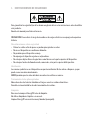 5
5
-
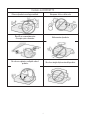 6
6
-
 7
7
-
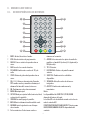 8
8
-
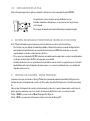 9
9
-
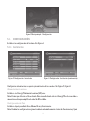 10
10
-
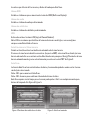 11
11
-
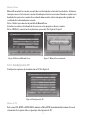 12
12
-
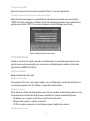 13
13
-
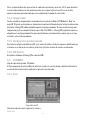 14
14
-
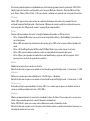 15
15
-
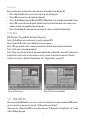 16
16
-
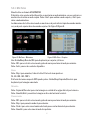 17
17
-
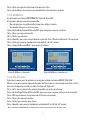 18
18
-
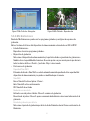 19
19
-
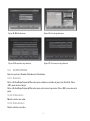 20
20
-
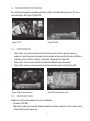 21
21
-
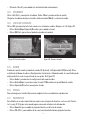 22
22
-
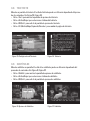 23
23
-
 24
24
-
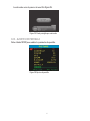 25
25
-
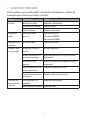 26
26
-
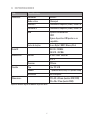 27
27
-
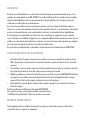 28
28
-
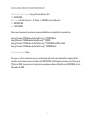 29
29
-
 30
30
-
 31
31
-
 32
32
-
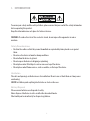 33
33
-
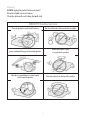 34
34
-
 35
35
-
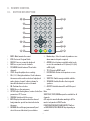 36
36
-
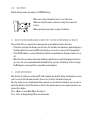 37
37
-
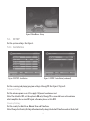 38
38
-
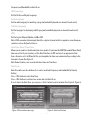 39
39
-
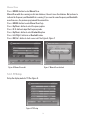 40
40
-
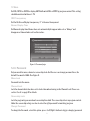 41
41
-
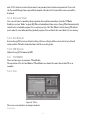 42
42
-
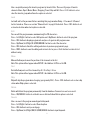 43
43
-
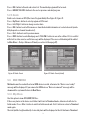 44
44
-
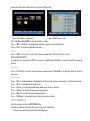 45
45
-
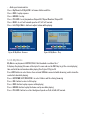 46
46
-
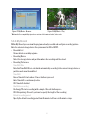 47
47
-
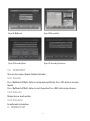 48
48
-
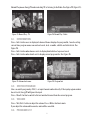 49
49
-
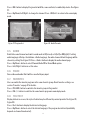 50
50
-
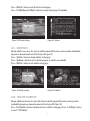 51
51
-
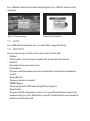 52
52
-
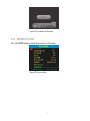 53
53
-
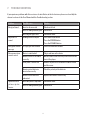 54
54
-
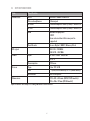 55
55
-
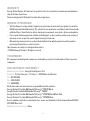 56
56
-
 57
57
-
 58
58
-
 59
59
-
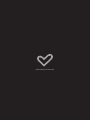 60
60
ENERGY SISTEM TV1070/90 Manual de usuario
- Categoría
- Televisores portátiles
- Tipo
- Manual de usuario
- Este manual también es adecuado para
en otros idiomas
- English: ENERGY SISTEM TV1070/90 User manual
Artículos relacionados
Otros documentos
-
Sytech SY329BLANCO El manual del propietario
-
Sytech SY329NEGRO El manual del propietario
-
Sytech SY4110HD El manual del propietario
-
Sveon SDigital TV Serie Manual de usuario
-
Samsung QA65Q8CNAS Manual de usuario
-
Samsung UE49NU7372U Manual de usuario
-
Samsung UE49NU7372U Manual de usuario
-
Samsung UA55NU7100K Manual de usuario
-
Samsung UE49NU8075T Manual de usuario
-
Lenco TFT-1028 El manual del propietario